Napraw Nie można otworzyć kontaktów na telefonie z Androidem
Różne / / November 28, 2021
Wykonywanie połączeń telefonicznych i wysyłanie SMS-ów to podstawowe funkcje telefonu komórkowego. Wszystko, co ci to uniemożliwia, na przykład niedostępne Kontakty, jest poważną niedogodnością. Wszystkie ważne numery należące do przyjaciół, rodziny, współpracowników, partnerów biznesowych itp. są zapisywane w Twoich kontaktach. Jeśli nie możesz otworzyć Kontaktów na urządzeniu z Androidem, jest to poważny problem. Nasze kontakty są dla nas niezwykle cenne i ważne. W przeciwieństwie do dawnych czasów, w książce telefonicznej nie ma nawet fizycznej kopii numerów, do której można by się odwołać. Dlatego musisz wiedzieć, jak rozwiązać ten problem, a my Ci pomożemy. W tym artykule omówimy różne kroki, które możesz podjąć, aby rozwiązać problem braku możliwości otwarcia aplikacji Kontakty na telefonie z Androidem.
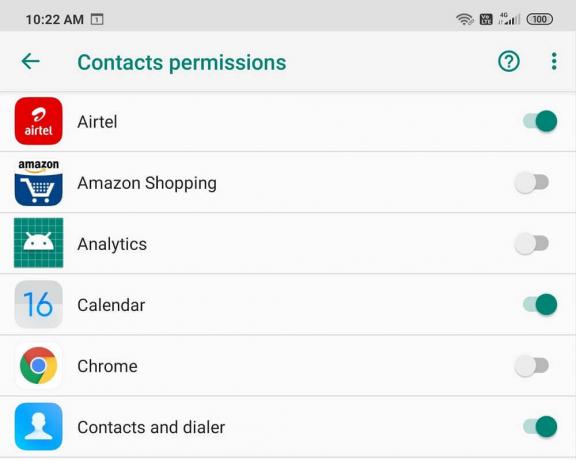
Zawartość
- Napraw Nie można otworzyć kontaktów na telefonie z Androidem
- 1. Uruchom ponownie telefon
- 2. Wyczyść pamięć podręczną i dane dla aplikacji Kontakty
- 3. Odinstaluj aplikację Google+
- 4. Wyczyść wszystkie wiadomości głosowe
- 5. Zaktualizuj system operacyjny Android
- 6. Zresetuj preferencje aplikacji
- 7. Sprawdza uprawnienia aplikacji
- 8. Uruchom urządzenie w trybie awaryjnym
- 9. Pozbądź się wadliwej aplikacji
- 10. Zmień format daty/godziny
- 11. Wykonaj reset do ustawień fabrycznych w telefonie
Napraw Nie można otworzyć kontaktów na telefonie z Androidem
1. Uruchom ponownie telefon
To najprostsza rzecz, jaką możesz zrobić. Może to brzmieć dość ogólnie i niejasno, ale w rzeczywistości działa. Podobnie jak większość urządzeń elektronicznych, telefony komórkowe również rozwiązują wiele problemów po wyłączeniu i ponownym włączeniu. Ponowne uruchamianie telefonu pozwoli systemowi Android naprawić każdy błąd, który może być przyczyną problemu. Po prostu przytrzymaj przycisk zasilania, aż pojawi się menu zasilania i kliknij opcję Uruchom ponownie / Uruchom ponownie. Po ponownym uruchomieniu telefonu sprawdź, czy problem nadal występuje.
2. Wyczyść pamięć podręczną i dane dla aplikacji Kontakty
Każda aplikacja zapisuje niektóre dane w postaci plików pamięci podręcznej. Jeśli nie możesz otworzyć swoich kontaktów, może to być spowodowane uszkodzeniem tych pozostałych plików pamięci podręcznej. Aby rozwiązać ten problem, zawsze możesz spróbować wyczyścić pamięć podręczną i dane aplikacji. Wykonaj poniższe czynności, aby wyczyścić pamięć podręczną i pliki danych dla aplikacji Kontakty.
1. Przejdź do Ustawienia Twojego telefonu.

2. Stuknij w Aplikacje opcja.

3. Teraz wybierz Aplikacja Kontakty z listy aplikacji.
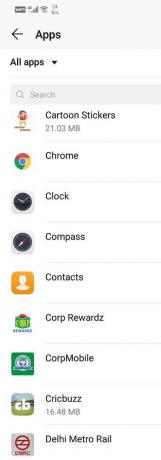
4. Teraz kliknij Składowanie opcja.
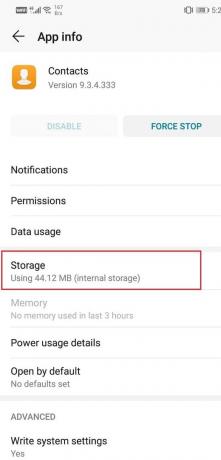
5. Zobaczysz teraz opcje, aby wyczyść dane i wyczyść pamięć podręczną. Dotknij odpowiednich przycisków, a wspomniane pliki zostaną usunięte.

6. Teraz wyjdź z ustawień i spróbuj ponownie otworzyć Kontakty i sprawdź, czy problem nadal występuje.
3. Odinstaluj aplikację Google+
Wielu użytkowników Androida używa Google+ do zarządzania kontaktami i synchronizowania ich z kontem Google. Jednak niektórzy użytkownicy zgłaszali, że Google+ powoduje zakłócenia w domyślnej aplikacji kontaktów. Możesz spróbować odinstalować aplikację Google+ i sprawdzić, czy to rozwiąże problem. Możesz odinstalować aplikację bezpośrednio z szuflady aplikacji, naciskając długo ikonę, a następnie klikając przycisk odinstalowania. Jeśli jednak używasz aplikacji zbyt często i nie chcesz jej usuwać, możesz również wymusić zatrzymanie aplikacji w ustawieniach i wyczyścić pamięć podręczną i dane. Pamiętaj, aby ponownie uruchomić telefon po odinstalowaniu Google+.
4. Wyczyść wszystkie wiadomości głosowe
Jeśli masz dużo zapisanej poczty głosowej na swoim urządzeniu, może to spowodować nieprawidłowe działanie aplikacji Kontakty. Nawet po tobie usuń swoje wiadomości głosowe, możliwe, że niektóre z nich zostaną w folderze. Dlatego najlepszym sposobem ich usunięcia jest wyczyszczenie folderu. Wielu użytkowników zgłosiło, że problem nieotwierania się kontaktów został rozwiązany po usunięciu poczty głosowej. Usunięcie starych wiadomości głosowych nie byłoby złym pomysłem, gdyby powyższe metody nie działały.
5. Zaktualizuj system operacyjny Android
Czasami, gdy aktualizacja systemu operacyjnego jest w toku, poprzednia wersja może być nieco błędna. Oczekująca aktualizacja może być powodem, dla którego Twoje Kontakty się nie otwierają. Zawsze dobrą praktyką jest aktualizowanie oprogramowania. Dzieje się tak, ponieważ z każdą nową aktualizacją firma wydaje różne łatki i poprawki błędów, które istnieją, aby zapobiec występowaniu takich problemów. Dlatego zdecydowanie zalecamy zaktualizowanie systemu operacyjnego do najnowszej wersji.
1. Przejdź do Ustawienia Twojego telefonu.

2. Stuknij w System opcja.

3. Teraz kliknij Aktualizacja oprogramowania.
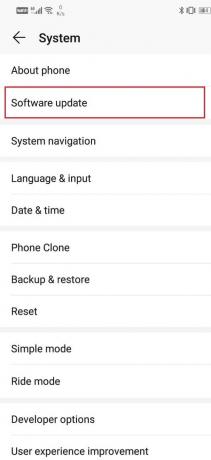
4. Znajdziesz opcję, aby Sprawdź aktualizacje oprogramowania. Kliknij na to.

5. Teraz, jeśli okaże się, że aktualizacja oprogramowania jest dostępna, dotknij opcji aktualizacji.
6. Poczekaj chwilę, aż aktualizacja zostanie pobrana i zainstalowana. Po tym może być konieczne ponowne uruchomienie telefonu.
Po ponownym uruchomieniu telefonu spróbuj otworzyć Kontakty i sprawdź, czy możesz naprawiono problem z otwieraniem Kontaktów w telefonie z Androidem.
6. Zresetuj preferencje aplikacji
Na podstawie raportów i informacji zwrotnych od różnych użytkowników Androida, resetowanie preferencji aplikacji może rozwiązać problem. Po zresetowaniu preferencji aplikacji powracasz do ustawień domyślnych dla całej aplikacji. Wszystkie ustawienia, takie jak zezwolenie na powiadomienia, automatyczne pobieranie multimediów, zużycie danych w tle, dezaktywacja itp. zostanie przywrócony do wartości domyślnych. Ponieważ ta metoda zadziałała już u niektórych osób, nie ma nic złego w wypróbowaniu jej samodzielnie.
1. Otworzyć Menu ustawień na Twoim telefonie.

2. Teraz dotknij Aplikacje opcja.

3. Teraz dotknij przycisk menu (trzy pionowe kropki) w prawym górnym rogu ekranu.

4. Wybierz Zresetuj preferencje aplikacji opcję z menu rozwijanego.

5. Teraz na ekranie pojawi się komunikat informujący o zmianach, do których doprowadzi ta akcja. Po prostu kliknij przycisk Resetuj, a domyślne ustawienia aplikacji zostaną wyczyszczone.
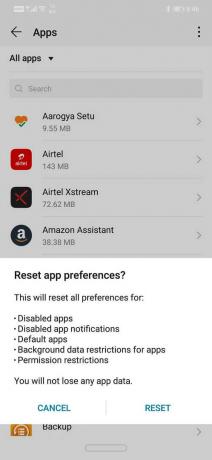
7. Sprawdza uprawnienia aplikacji
Brzmi to trochę dziwnie, ale możliwe, że aplikacja Kontakty nie ma uprawnień dostępu do Twoich kontaktów. Podobnie jak wszystkie inne aplikacje, aplikacja Kontakty wymaga uprawnień do niektórych rzeczy, a dostęp do kontaktów jest jednym z nich. Jednak możliwe jest, że z powodu jakiejś aktualizacji lub przez pomyłkę, to uprawnienie zostało cofnięte. Wykonaj poniższe czynności, aby sprawdzić i przywrócić uprawnienia do aplikacji.
1. otwarty Ustawienia na Twoim telefonie.

2. Wybierz Aplikacje opcja.

3. Teraz wybierz Aplikacja Kontakty z listy aplikacji.
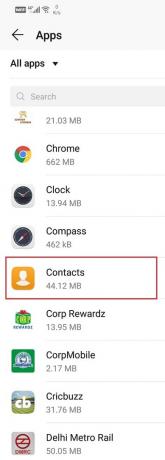
4. Stuknij w Uprawnienia opcja.

5. Upewnij się, że przełącznik jest włączony dla opcji Kontakt.

8. Uruchom urządzenie w trybie awaryjnym
Jeśli problem nadal występuje, musimy spróbować nieco bardziej skomplikowanego podejścia do rozwiązania problemu. Problem może być spowodowany przez aplikację innej firmy, którą niedawno zainstalowałeś na swoim telefonie. Jedynym sposobem potwierdzenia tej teorii jest uruchomienie urządzenia w Tryb bezpieczeństwa. W trybie awaryjnym mogą działać tylko wbudowane domyślne aplikacje systemowe. Oznacza to, że Twoja aplikacja Kontakty będzie działać w trybie awaryjnym. Jeśli działa poprawnie w trybie awaryjnym, oznaczałoby to, że problem dotyczy aplikacji innej firmy. Aby ponownie uruchomić urządzenie w trybie awaryjnym, wykonaj następujące proste czynności.
1. Naciśnij i przytrzymaj przycisk zasilania aż zobaczysz menu zasilania na ekranie.

2. Teraz kontynuuj naciskanie przycisku zasilania, aż zobaczysz wyskakujące okienko z prośbą o ponowne uruchomienie za tryb bezpieczeństwa.
3. Kliknij OK, a urządzenie uruchomi się ponownie i uruchomi ponownie w trybie awaryjnym.
4. Teraz spróbuj ponownie otworzyć swoje kontakty. Jeśli teraz działa poprawnie, oznaczałoby to, że problem jest spowodowany przez aplikację innej firmy.
9. Pozbądź się wadliwej aplikacji
Jeśli dowiesz się, że powodem, dla którego kontakty nie otwierają się w systemie Android, jest wadliwa aplikacja innej firmy, musisz ją usunąć. Najłatwiej to zrobić, usuwając po kolei ostatnio dodane aplikacje. Za każdym razem, gdy odinstalowujesz aplikację, uruchom ponownie urządzenie i sprawdź, czy problem nadal występuje.
1. Przejdź do Ustawienia Twojego telefonu.

2. Teraz kliknij Aplikacje opcja.

3. Spójrz na ostatnio zainstalowane aplikacje i usuń jeden z nich.
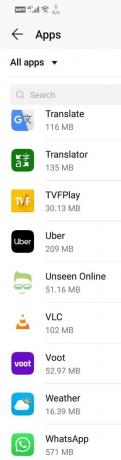
4. Teraz uruchom ponownie urządzenie i spróbuj otworzyć kontakty. Jeśli problem nadal występuje, powtórz kroki 1-3 i tym razem usuń inną aplikację.
5. Kontynuuj ten proces, dopóki ostatnio dodane aplikacje nie zostaną usunięte, a problem nie zostanie rozwiązany.
10. Zmień format daty/godziny
Wielu użytkowników Androida zgłosiło, że zmiana formatu daty i godziny w telefonie naprawiła problem z nieotwieraniem się kontaktów na Androidzie. Wykonaj poniższe czynności, aby dowiedzieć się, jak zmienić format daty/godziny.
1. Iść do Ustawienia Twojego telefonu.

2. Kliknij na System patka.

3. Teraz wybierz Data i godzina opcja.
4. Tutaj włącz 24-godzinny format czasu.
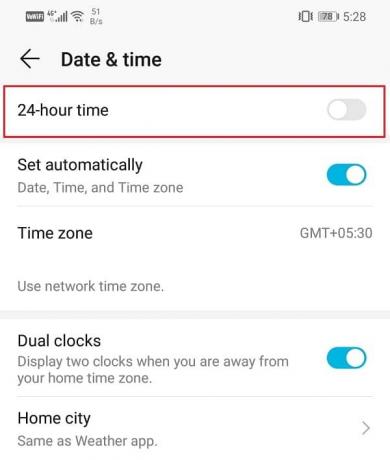
5. Następnie spróbuj użyć kontaktów i sprawdź, czy jesteś w stanie naprawiono problem z otwieraniem Kontaktów w telefonie z Androidem.
11. Wykonaj reset do ustawień fabrycznych w telefonie
To jest ostatnia deska ratunku, którą możesz spróbować, jeśli wszystkie powyższe metody zawiodą. Jeśli nic innego nie działa, możesz spróbować zresetować telefon do ustawień fabrycznych i sprawdzić, czy to rozwiąże problem. Wybranie przywrócenia ustawień fabrycznych spowoduje usunięcie wszystkich aplikacji, ich danych, a także innych danych, takich jak zdjęcia, filmy i muzyka z telefonu. Z tego powodu zaleca się utworzenie kopii zapasowej przed przywróceniem ustawień fabrycznych. Większość telefonów wyświetla monit o wykonanie kopii zapasowej danych podczas próby przywrócenia telefonu do ustawień fabrycznych. Możesz użyć wbudowanego narzędzia do tworzenia kopii zapasowych lub zrobić to ręcznie, wybór należy do Ciebie.
1. Przejdź do Ustawienia Twojego telefonu.

2. Stuknij w System patka.

3. Teraz, jeśli nie masz jeszcze kopii zapasowej danych, kliknij Utwórz kopię zapasową opcji danych aby zapisać swoje dane na Dysku Google.
4. Następnie kliknij Zresetuj kartę.

5. Teraz kliknij Opcja resetowania telefonu.
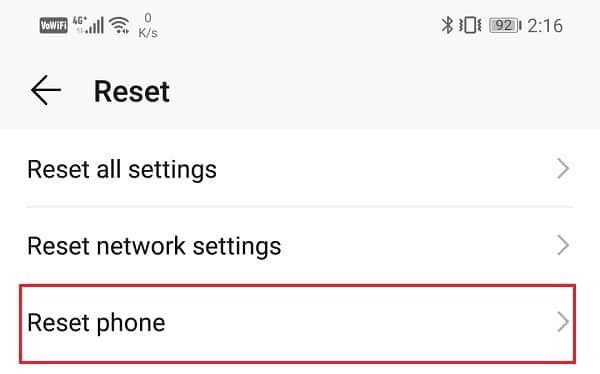
6. To zajmie trochę czasu. Po ponownym uruchomieniu telefonu spróbuj ponownie otworzyć aplikację Kontakty. Jeśli problem nadal występuje, należy zasięgnąć profesjonalnej pomocy i zanieść ją do serwisu.
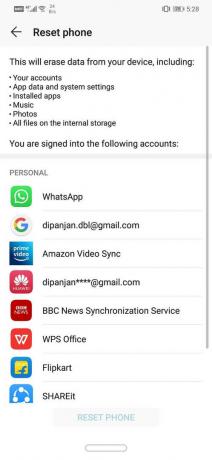
Zalecana:
- Napraw Sklep Google Play zablokowany w Google Play Czekam na Wi-Fi
- Napraw typowe problemy Samsung Galaxy A70
Mam nadzieję, że powyższy samouczek był pomocny i udało Ci się Napraw Nie można otworzyć kontaktów na telefonie z Androidem wydanie. Ale jeśli nadal masz jakieś pytania, możesz je zadać w sekcji komentarzy.



